- Proces vmmem u sustavu Windows 10 troši puno memorije i snage CPU-a zbog visoko zahtjevne konfiguracije VM-a.
- Da biste riješili ovaj problem, možete potpuno zaustaviti proces pomoću jednostavne CMD linije.
- Pokušajte zatvoriti suvišne pozadinske programe kako biste poboljšali performanse vašeg računala i raspodjelu memorije.
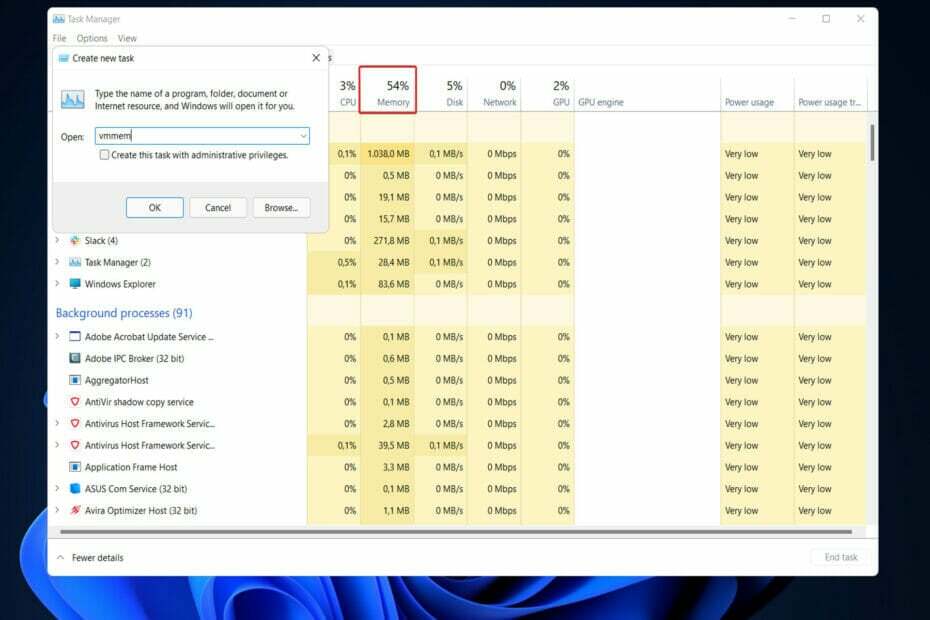
xINSTALIRAJTE KLIKOM NA DATOTEKU ZA PREUZIMANJE
- Preuzmite alat za popravak računala Restoro koji dolazi s patentiranim tehnologijama (dostupan patent ovdje).
- Klik Započni skeniranje kako biste pronašli probleme sa sustavom Windows 10 koji bi mogli uzrokovati probleme s računalom.
- Klik Popravi sve kako biste riješili probleme koji utječu na sigurnost i performanse vašeg računala
- Restoro je preuzeo 0 čitatelji ovog mjeseca.
Korisnici koji imaju veliku iskorištenost memorije zbog vmmem u sustavu Windows 10, trebali bi pogledati dokumentaciju Windows podsustava za Linux (WSL) (WSL i WSL2).
U novije vrijeme, čini se da se to događa ako imate Linux VM konfiguriran u WSL2 s grafičkim korisničkim sučeljem. Prema upravitelju zadataka, proces vmmem može odmah početi koristiti puno memorije kada se izvodi u pozadini.
Nažalost, ne postoji službena zakrpa od Microsofta, a čini se da se problem javlja nasumično iz neobjašnjivih razloga, što otežava dijagnosticiranje. Međutim, čini se da se to događa nakon što se vaš sustav povremeno probudi iz stanja mirovanja.
Slijedite dok ćemo vam pokazati brzu metodu u kojoj možete zaustaviti vmmem u sustavu Windows 10 i spriječiti ga da koristi memoriju vašeg računala. Problem s visokim vmmem CPU sustava Windows 10 također će biti obrađen u nastavku, ali prvo pogledajmo detaljnije što je proces. Nastavite s nama!
Što je vmmem proces u sustavu Windows 10 i zašto koristi svu moju memoriju?
Kada su u pitanju računala, memorija računala je jedna od najkritičnijih komponenti. Sastoji se od tri vrste memorije: RAM (Memorija s slučajnim pristupom), ROM (Memorija samo za čitanje) i cache (kliknite Dizanje računala da biste saznali odnos između RAM-a i ROM-a).
Drugim riječima, kada računalo radi, CPU će poslati podatke koji trebaju biti operiran u memoriju za rad i zatim priopćiti rezultat nakon operacije dovršeno.
WSL (Windows Subsystem za Linux) rezervira veliku količinu memorije, čak i kada nije potrebna. Može iskoristiti do 80 posto vaše dostupne memorije na trenutačnim verzijama sustava Windows. Nedavno je to izmijenjeno na 50 posto, do maksimalno 8 GB, u novijim izdanjima.
Interakcija između Windows 10 vmmem i Docker također ne ide dobro. Korisnici su se žalili da im Docker zauzima do 70% dostupne memorije, zbog čega njihovo računalo značajno zaostaje.
Vmmem je odgovoran za pokretanje procesa i memorija virtualnog stroja. To znači da je proces srce virtualnog stroja i na njemu se izvršavaju sve VM funkcije i aplikacije.
Korištenje virtualnih strojeva (VM) iznimno je uobičajeno u našem svakodnevnom životu. Svaki virtualni stroj zahtijeva korištenje resursa glavnog sustava kao što su CPU, memorija, disk i mreža.
Međutim, CPU i memorija su najvažniji resursi, i oni su jedini koji se mogu u potpunosti potrošiti.
Glavni uzrok za vmmem koji koristi puno memorije su korisnici koji konfiguriraju virtualne strojeve s velikom količinom memorije i CPU, jer to često rezultira korištenjem svih dostupnih resursa, što podiže zahtjeve procesa vmmem.
Kako mogu popraviti visoku upotrebu memorije sustava Windows 10 vmmem?
Ponovno pokrenite WSL (Windows podsustav za Linux) iz CMD-a
- Prvo morate otvoriti Naredbeni redak pritiskom Windows + S i tipkanje cmd iznutra. Prije nego što kliknete na njega, kliknite desnom tipkom miša i odaberite Pokreni kao administrator.

- Sada kopirajte i zalijepite ili upišite sljedeću naredbu i pritisnite Unesi za pokretanje procesa:
wsl --gašenje
- Međutim, ako vam naredba ne radi, idite na sljedeće mjesto unutra File Explorer:
C:\Users\vaše korisničko ime\.wslconfig - Sada dodajte ovaj kod u datoteku i spremite je:
[wsl2] guiApplications=false
- Konačno, ponovno pokrenite računalo kako biste potpuno ubili vmmem u sustavu Windows 10. Imajte na umu da ako napravite ovu promjenu, nećete moći koristiti Linux GUI aplikacije bez uklanjanja tih redaka iz datoteke. To je to! Problem s visokom memorijom vmmem Windows 10 trebao bi biti okončan.
Windows 10 vmmem – WSL veza funkcionira tako da je prva potproces druge funkcije. Podsustav Windows za Linux sloj je kompatibilnosti koji omogućuje izvorno pokretanje Linux binarnih izvršnih datoteka na Windows sustavima.
Također preporučujemo da koristite specijalizirani alat koji osigurava i sigurno popravlja svako računalo u optimizirano stanje, kao što je Restoro.
Kako mogu spriječiti veliku upotrebu memorije i CPU-a?
U bilo kojoj računskoj opremi, središnja procesorska jedinica (CPU) je u središtu operacije i odgovorna je za izvršavanje svih uputa koje joj date. To ne znači da je pamćenje manje važno koliko je kritično.
Savjet stručnjaka: Neki problemi s računalom teško se rješavaju, pogotovo kada su u pitanju oštećena spremišta ili nedostajuće Windows datoteke. Ako imate problema s ispravljanjem pogreške, vaš sustav je možda djelomično pokvaren. Preporučujemo da instalirate Restoro, alat koji će skenirati vaš stroj i utvrditi u čemu je greška.
Kliknite ovdje za preuzimanje i početak popravljanja.
Računalo se može početi zagrijavati kada se ti resursi oporezuju, uzrokujući kašnjenje ili gašenje aplikacija, sporo pomicanje kursora i druge probleme.
Korisnici koji imaju veliku potrošnju memorije zbog toga što računalo pokreće mnogo aplikacija u isto vrijeme trebaju zatvoriti programe kako bi ublažili problem. Alternativno, ako softver zauzima previše memorije, oni mogu prekinuti program kako bi riješili problem.
Osim ako iskorištenost CPU-a nije veća od 50% u razdoblju dužem od 10 minuta, ne biste trebali prijevremeno prekidati nijedan proces. Kada Windows izvodi skeniranja ili ažuriranja u pozadini, iskorištenost CPU-a će porasti na kratko vrijeme. To je normalno i može se očekivati.
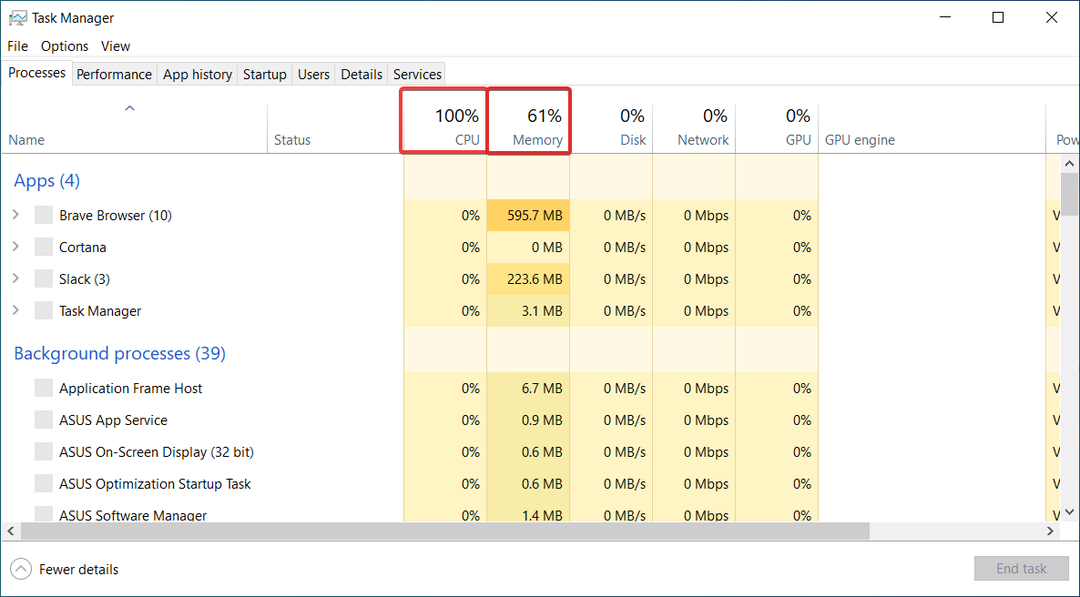
Upravitelj zadataka omogućuje vam da prekinete sve pozadinske programe koji se mogu pokrenuti tako da ih poništite na kartici Pokretanje s lijeve strane. Možete sortirati programe prema njihovom utjecaju na pokretanje kako biste vidjeli koji od njih zahtijevaju najviše resursa.
Potražite u Task Manageru procese koji imaju potrošnju CPU-a i memorije gotovo 100 posto, potrebno ih je prekinuti i ponovno pokrenuti. Ako je drugi softver odgovoran za visoku iskorištenost CPU-a, možete blokirati njegovo pokretanje ili ga deinstalirati.
Instalirajte najnoviju verziju sustava Windows 10 zajedno sa svim trenutnim ažuriranjima. Dostupna je i opcija za privremeno sprječavanje automatskog preuzimanja Windows ažuriranja na vaše računalo.
Alternativno, neke postavke napajanja mogu uzrokovati smanjenje brzine procesora vašeg računala, smanjujući ukupnu izvedbu vašeg stroja i sporu dodjelu memorije. Trebali biste eksperimentirati i s balansiranim i planovima visokih performansi kako biste utvrdili koji od njih najbolje funkcionira.
Za dodatne informacije o učinkovitosti i velikoj upotrebi memorije, možete pogledajte naš post o tome kako poboljšati performanse računala u sustavu Windows 10 i primijeniti savjete koje smo tamo dali.
Alternativno, pripremili smo vodič za one čije računalo ne koristi sav RAM i želite saznati kako povećati upotrebljivu RAM memoriju. Svakako ga provjerite ako se suočite s istim problemom.
Na kraju, za one koji su zainteresirani i za Windows 11, ne propustite našu usporedbu performansi između Windows 10 i 11.
Ne ustručavajte se javiti nam u odjeljku za komentare u nastavku je li vam se vodič pokazao od pomoći ili ne. Hvala na čitanju!
 Još uvijek imate problema?Popravite ih ovim alatom:
Još uvijek imate problema?Popravite ih ovim alatom:
- Preuzmite ovaj alat za popravak računala ocijenjeno Sjajno na TrustPilot.com (preuzimanje počinje na ovoj stranici).
- Klik Započni skeniranje kako biste pronašli probleme sa sustavom Windows koji bi mogli uzrokovati probleme s računalom.
- Klik Popravi sve za rješavanje problema s patentiranim tehnologijama (Ekskluzivni popust za naše čitatelje).
Restoro je preuzeo 0 čitatelji ovog mjeseca.


